Cómo reiniciar una aplicación en Android para solucionar problemas
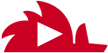
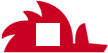
Escuchá esta nota
EL DIARIO digital
minutos
Es normal que con el uso constante del celular algunas aplicaciones se congelen o presenten problemas de rendimiento. Una de las soluciones es reiniciar ese proceso y de esa forma mejorar el procesamiento del celular, para frenar algún inconveniente y volver a tener una experiencia fluida.
Pero también es importante hacer esto, porque muchas veces una aplicación que se está ejecutando en segundo y está consumiendo recursos de forma necesaria como batería o memoria de procesamiento, por lo que liberaremos al teléfono de ese trabajo para optimizar su rendimiento general.
Este proceso no requiere muchos pasos y es una forma de evitar problemas con el dispositivo, porque una app esté presentando un problema en específico que esté afectando todo el teléfono. Por lo que aquí dejamos las diferentes opciones que hay para reiniciar una aplicación en un celular Android.

Reinicio de aplicaciones
Cuando reiniciamos una app es cerrarla por completo y volverla a abrir, empezando de cero, cortando los procesos que estuviera haciendo y dándole un respiro para que comience a ejecutar todo nuevamente liberándose de los problemas previos.
Para hacerlo hay varios métodos. El primero es abriendo el panel con todas las aplicaciones abiertas.
Un menú al que se accede oprimiendo el botón cuadrado ubicado en la parte inferior de la pantalla o haciendo un gesto de L invertida desde la parte de abajo hacia alguno de los costados del panel.
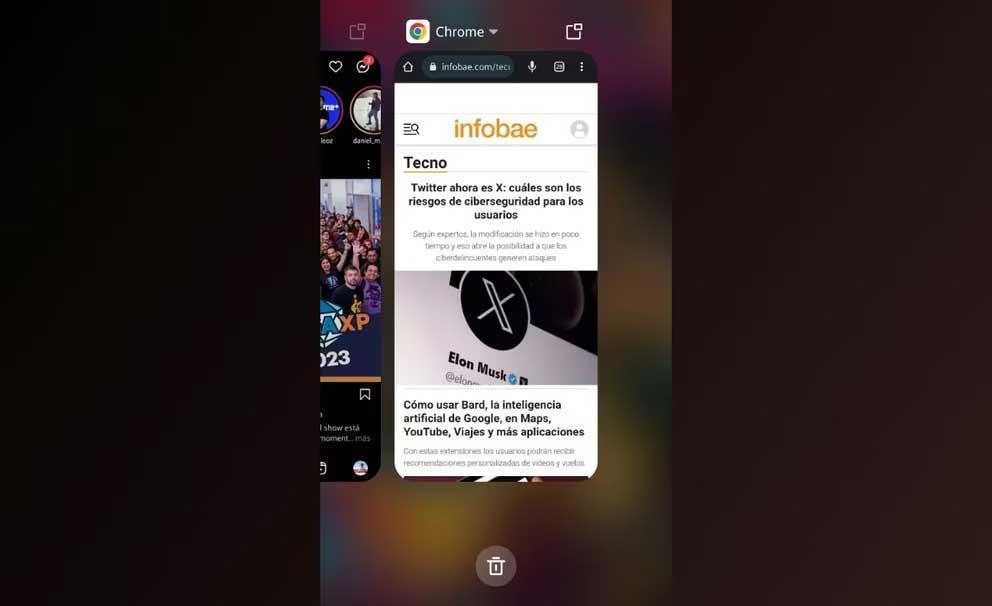
Una vez abierta esta sección aparecerán todas las apps que el teléfono está ejecutando en ese momento. Para cerra una de ellas en la parte de arriba puede aparecer el botón X o, en los dispositivos más nuevos, bastará con deslizar la aplicación hacia arriba para cerrarla.
También es posible cerrar todas las plataformas al mismo tiempo. Esto se hace oprimiendo el ícono de la basura que aparecerá en la parte inferior de la pantalla al abrir el panel con todas las aplicaciones. En algunos casos puede que al usar este método se deba estar un par de segundos para que cierren todas.
Una vez hecho alguna de estas opciones, es momento de volver a la pantalla de inicio y buscar la app, para nuevamente abrirla y que se reinicie.
Qué hacer si la aplicación se niega a cerrarse
Es posible que mediante el proceso anterior la app continúe abierta y presentando fallos. En ese caso hay que tomar un camino más radical que implicará forzar la detención de la plataforma, algo que no afectará la información guardada en ella, sino que la cerrará directamente.
Para hacerlo hay que ir a Configuración y seleccionar Aplicaciones. Buscar la aplicación problemática en la lista, seleccionarla y pulsar Forzar Detención, que es un botón ubicado en la parte inferior de la pantalla. Luego confirmar la acción y listo.
Una vez que la aplicación está cerrada, puedes reiniciarla tocando su icono en el cajón de aplicaciones o en la pantalla de inicio.
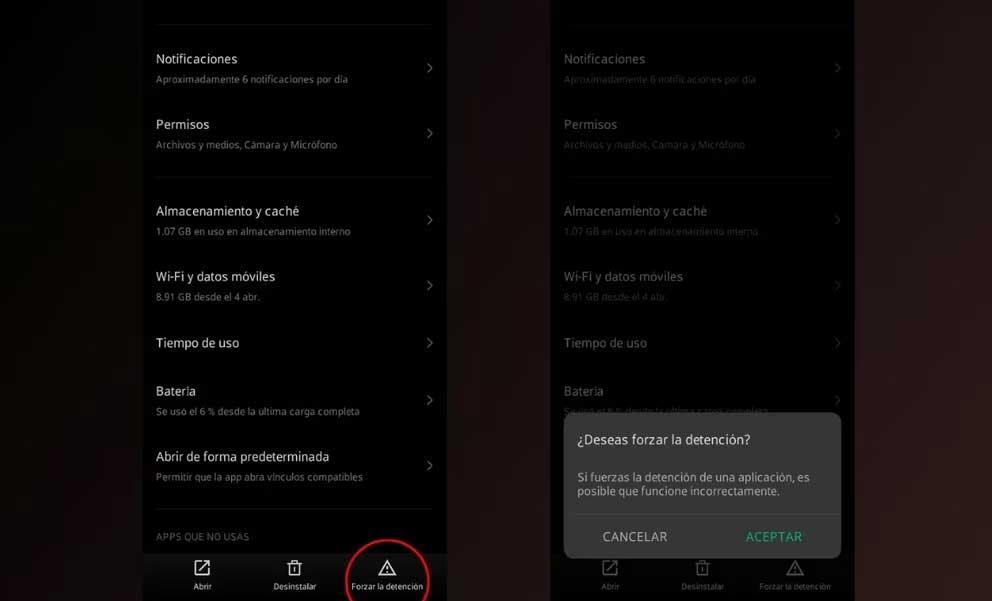
Cómo saber cuáles aplicaciones consumen más batería
El consumo de batería en los dispositivos móviles es un tema importante que muchos usuarios desconocen por completo. Algunas aplicaciones pueden agotar la batería más rápido que otras, y esto puede generar efectos adversos en el uso diario del teléfono.
En Android es posible identificar las aplicaciones que consumen más batería en el celular durante las últimas 24 horas. Para verificar esta información se deben seguir los siguientes pasos:
1. Acceder a Ajustes en el dispositivo Android.
2. Seleccionar la opción Batería.
3. Luego, clic en Uso de la batería.







